3Dオブジェクトのプロパティを編集する
概要
3Dオブジェクトのプロパティを編集すると、その動作と外観をコントロールできます。
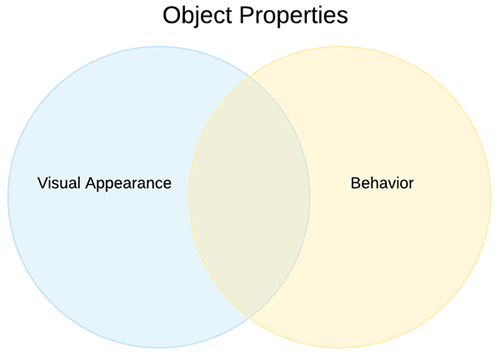
オブジェクトのプロパティを編集するには、主に[プロパティ]ウィンドウを使用します。ただし、一部のプロパティは[クイックプロパティペイン]でも使用できます。以下のセクションでは、これらのツールの概要を説明します。
プロパティウィンドウを使用する
3Dオブジェクトのプロパティウィンドウを開くには、モデル内のオブジェクトをダブルクリックします。オブジェクトのプロパティウィンドウは、次の画像のようになります。
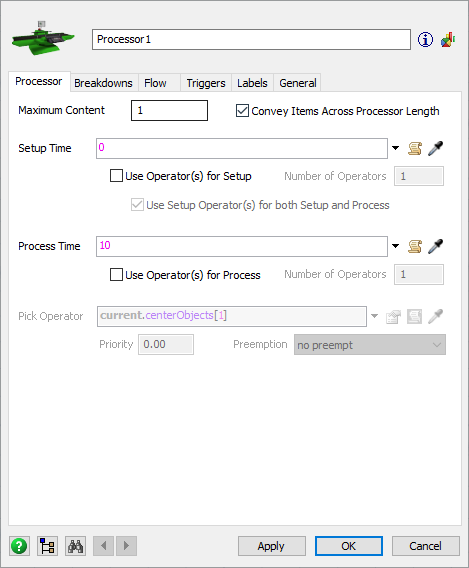
上部のボックスでオブジェクトの名前を変更できます。その下には、各オブジェクトに、編集可能なさまざまなプロパティを持つ一連のタブがあります。最初のタブは、通常特定のタイプのオブジェクトに固有ですが、他のタブはそのカテゴリの他のオブジェクトに共通です。
プロパティをカスタマイズするためのヒントと方法については、「FlexSimの基本チュートリアル」とユーザーマニュアルの後続の章で説明しています。特定の3Dオブジェクトにおけるプロパティの目的の詳細については、「3Dオブジェクトの概要」トピックからリンクされている各オブジェクトのリファレンスページを参照してください。
クイックプロパティを使用する
モデルの3Dオブジェクトをクリックすると、[クイックプロパティ]ペイン(右側)に、そのオブジェクトで最も一般的に使用されるプロパティの一部が自動で表示されます。[クイックプロパティ]ペインは、次の画像のようになります。
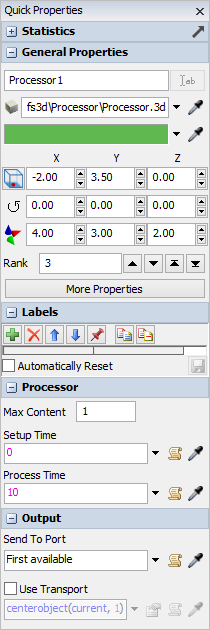
プロパティのグループの多くは、オブジェクトのプロパティウィンドウのタブと関連しています。たとえば、前の画像では、[クイックプロパティ]ペインに[一般]プロパティのグループがあります。これらの多くは、オブジェクトのプロパティウィンドウの[一般]タブと同じプロパティで、オブジェクトの名前、外観、位置、サイズ、回転を変更できます。
プロパティを編集する
FlexSimの典型的なプロパティには、通常同様のコンポーネントがあります。次の画像は、プロセッサ上の2つの異なるプロパティに対してこれらのコンポーネントにラベルを付けます。
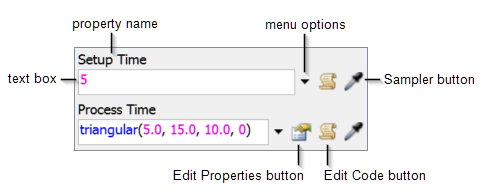
以下のセクションでは、プロパティの各コンポーネントについて説明します。
プロパティ名
プロパティの名前は、プロパティの目的を示します。たとえば、前の画像では、これらの2つのプロパティは[設定時間]と[処理時間]という名前になっています。これらの名前は、その機能を表しています。設定時間は、他のフローアイテムを処理する前に3Dオブジェクトが必要な時間(ある場合)に影響します。処理時間は、3Dオブジェクトがアイテムを処理する時間をコントロールします。
テキストボックス
テキストボックスには、プロパティの現在の設定または値が表示されます。このプロパティに有効な値がわかっている場合は、テキストボックスに直接入力できます。
異なるプロパティには、さまざまな設定や値があります。一部のプロパティでは固定数を使用できます。統計分布を使用して数値をランダムに計算できるものもあります。一部のプロパティでは、モデル内の別の3Dオブジェクトや処理フロー内のアクティビティ/共有アセットを参照できます。ラベルやグローバルテーブルの値を参照できるものもあります。
上の画像では、設定時間と処理時間のテキストボックスには非常に異なる値が表示されていることに注意してください。設定時間は「5」に設定されています。これは、フローアイテムを処理する前に3Dオブジェクトを設定するのに5シミュレーション秒かかることを意味します。対照的に、処理時間は「triangular(5.0, 15.0, 10.0, 0)」に設定されます。これは、処理時間が三角統計分布を使用して、5~15シミュレーション秒の間にランダムに処理時間を割り当てることを意味します。ランダム統計分布の詳細については、「分布セレクターを使用する」を参照してください。
メニューオプション
各プロパティの横には、通常黒い矢印  があります。この矢印をクリックすると、このプロパティで利用可能なオプションのメニューが開きます。これらのメニューオプションは、そのプロパティの利用可能な設定について学ぶための最良のツールの1つを提供します。オプションを選択すると、テキストボックスには次のいずれかが表示されます。
があります。この矢印をクリックすると、このプロパティで利用可能なオプションのメニューが開きます。これらのメニューオプションは、そのプロパティの利用可能な設定について学ぶための最良のツールの1つを提供します。オプションを選択すると、テキストボックスには次のいずれかが表示されます。
- 選択に基づいて正しい構文で自動で入力されます。または、
- 他のオプションを選択するための別のダイアログボックスが表示されます。
このように、メニューオプションは、プロパティで使用可能なオプションを提示し、処理をガイドする追加のダイアログボックスを表示できます。さらに、後に手動で入力する場合のプロパティの正しい構文を知ることができます。
たとえば、処理時間にランダムな統計分布を使用する場合(前の画像で示すように)、メニューから[統計分布]を選択し、必要な分布のタイプを選択します。選択した内容に基づいて、分布の制限を選択するための分布セレクターダイアログボックスが表示されます。
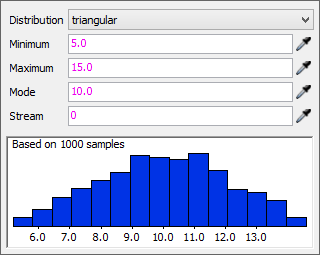
[サンプラー]ボタン
多くのプロパティには、その横に[サンプラー]ボタン  があります。サンプラーは、さまざまな3Dオブジェクト、処理フローアクティビティまたは共有アセット、グローバルテーブルなどをサンプリングするのに便利なショートカットツールです。
があります。サンプラーは、さまざまな3Dオブジェクト、処理フローアクティビティまたは共有アセット、グローバルテーブルなどをサンプリングするのに便利なショートカットツールです。
たとえば、プロセッサ上で[輸送を使用]プロパティを編集していた場合、サンプラーを使用して、プロセッサからフローアイテムを輸送するオペレーターを選択できます。
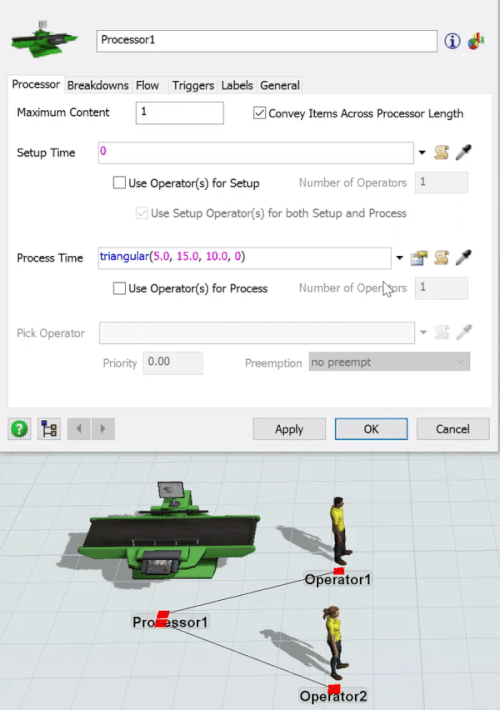
サンプリングモードに入るには、[サンプラー]ボタンをクリックして、サンプリングするオブジェクトをクリックします。FlexSimはプロパティのテキストボックスに正しい構文を自動で入力します。サンプリングする内容によっては、追加のメニューオプションや制限があります。
[プロパティを編集]ボタン
[プロパティを編集]ボタン  は、メニューを使用してダイアログボックスを持つものを選択した場合にのみ表示されます。[プロパティを編集]ボタンをクリックすると、ダイアログボックスが開き、変更を加えることができます。
は、メニューを使用してダイアログボックスを持つものを選択した場合にのみ表示されます。[プロパティを編集]ボタンをクリックすると、ダイアログボックスが開き、変更を加えることができます。
たとえば、メニューを使用して統計分布を選択した場合、分布セレクターダイアログボックスを使用して、その分布の初期制限を設定します。制限を変更する場合は、[プロパティを編集]ボタンをクリックして分布セレクターを開き、必要な変更を加えます。
[コードを編集]ボタン
FlexScriptに慣れている場合は、[コードを編集]ボタン  をクリックしてコードエディタを開き、このプロパティのカスタムコードを記述できます。[コードを編集]ボタンは、FlexScriptを学習しようとしていて、特定のプロパティに使用されているコーディングロジックを表示する場合にも便利です。
をクリックしてコードエディタを開き、このプロパティのカスタムコードを記述できます。[コードを編集]ボタンは、FlexScriptを学習しようとしていて、特定のプロパティに使用されているコーディングロジックを表示する場合にも便利です。
たとえば、[コードを編集]ボタンをクリックして前の例で使用した処理時間プロパティのFlexScriptを表示する場合、三角形統計分布のコードは次のようになります。
Object current = ownerobject(c);
Object item = param(1);
/***popup:StatisticalDistribution*/
return
/***tag:distribution*//**/triangular/**//**/(/**/
/***tag:par1*//**/5.0/**/
/***tag:par2*//**/, 15.0/**/
/***tag:par3*//**/, 10.0/**/
/***tag:par4*//**/, 0/**/
/***tag:par5*//**//**/
/**/)/**/
;
詳細のリソース
「モデルのロジックを構築する」の章では、特定のプロパティをより詳細に編集する方法について説明します。